怎样将pdf合并成一个文件?介绍4种轻松易学的合并方法
怎样将pdf合并成一个文件?在数字化办公日益普及的今天,PDF文档因其跨平台兼容性和易于阅读的特点而备受欢迎。在处理大量PDF文件时,我们常常会遇到需要将多个PDF合并成一个文件的情况。今天,本文就来介绍4种轻松易学的方法,帮助小伙伴们轻松完成PDF合并。

方法一:利用系统自带的文件管理工具
在电脑的操作系统中,自带的文件管理工具支持简单的PDF合并功能,无需额外安装第三方软件,大大减少了软件冲突和兼容性问题。
基本步骤如下:
1.以Windows 10为例,打开【文件资源管理器】,找到需要合并的PDF文件所在的文件夹。
2.长按Ctrl键,选中需要合并的PDF文件。右点选中的文件,选择【打印】选项。
3.在打印对话框中,选择“Microsoft Print to PDF”作为打印机,并设置其他打印选项,如纸张大小、边距等。点击【打印】按钮,即可将合并后的PDF文件保存到指定位置。
方法二:使用专业的PDF处理工具
通过系统自带的文件管理工具,我们可以完成简单的PDF合并,但当我们面对复杂的合并需求时,就需要使用更加专业的PDF处理工具了。迅捷PDF转换器的PDF合并功能,能够帮助用户轻松将多个PDF文件合并成一个整合的文档。
基本步骤如下:
1.打开PDF转换工具,找到【PDF合并】功能,将需要处理的PDF文件上传到软件中。
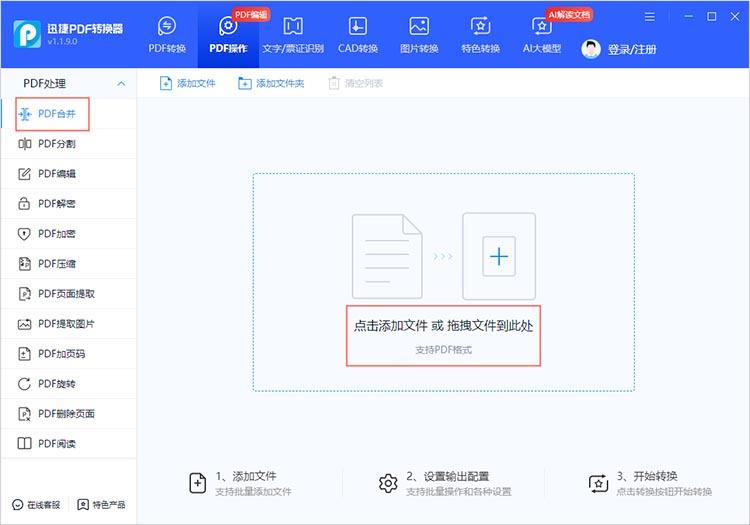
2.文件上传完成后,可以根据需求修改文件的顺序,调整文件保存位置。相关参数设置完成后,点击【开始合并】按钮,等待工具完成合并。
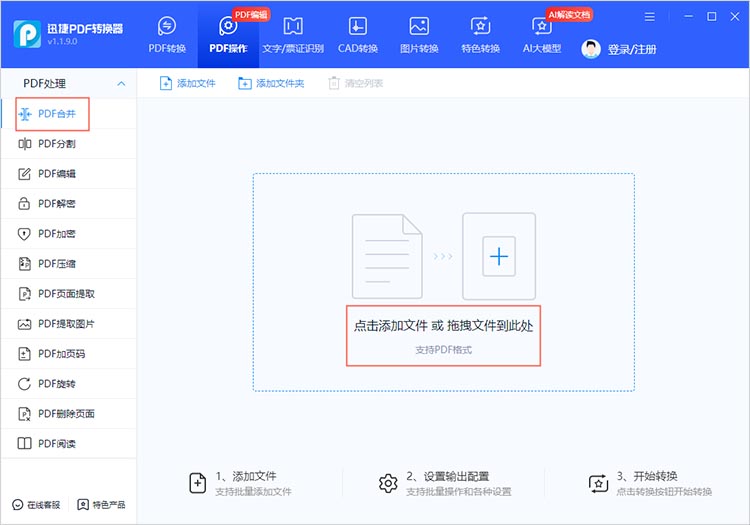
3.等待一段时间后,工具会给出转换完成的提示,点击【查看】按钮可以直接浏览合并结果。

方法三:借助在线合并工具
除了专业软件,还有许多在线PDF合并工具可供选择,如迅捷PDF转换器在线网站。这些工具无需安装,只需在浏览器中打开即可使用。同时,在线工具还提供了分享和协作功能,用户可以轻松地将合并后的PDF文件分享给他人。
基本步骤如下:
1.在网站的【PDF合并】功能页面中,找到【点击选择文件】按钮,上传需要合并的文件。
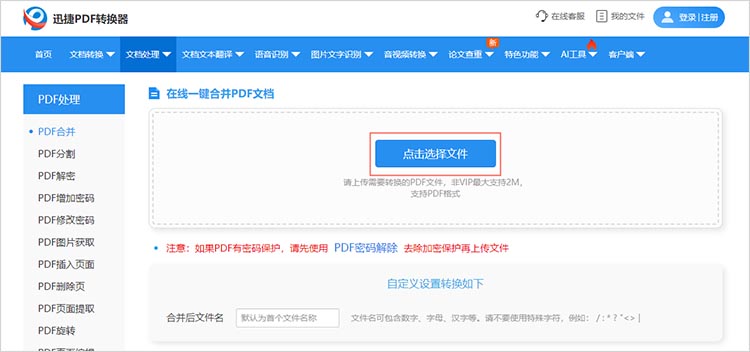
2.确定好合并后的文件名称后,点击【开始合并】,等待转换的完成。合并完成后的文件,可以选择保存到设备中,也可以选择分享给其他人。
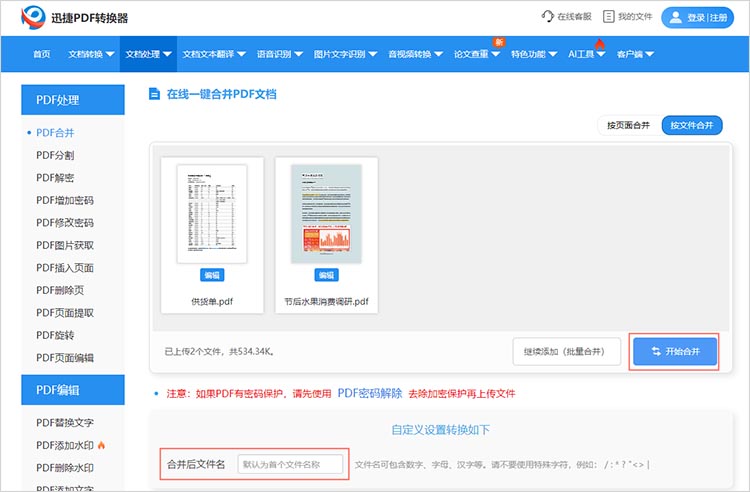
方法四:利用办公软件PDF合并
一般情况下,办公软件也会提供直观的用户界面和简单的操作步骤,使得PDF合并变得易于上手和完成。
基本步骤如下:
1.启动办公软件,并打开一个PDF文档。在顶部菜单栏中,点击【开始】选项卡,然后选择【拆分合并】功能,再选择【合并文档】选项。
2.点击【添加文件】按钮,选择需要合并的PDF文件。选择合并后的文件输出名称以及输出目录。点击【开始合并】按钮,等待合并完成。
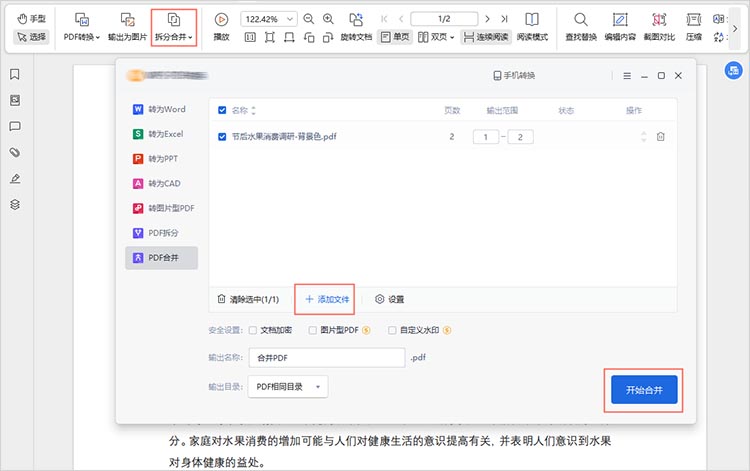
关于“怎样将pdf合并成一个文件”的分享到这里就结束了,希望本文介绍的这四种方法能够为大家在处理PDF文件时提供便利,提升工作效率。让我们在数字化办公的道路上越走越顺畅,享受科技带来的便捷与高效。
相关文章
excel简历怎么转换成pdf格式?分享3个技巧轻松帮你解决
用excel做简历方便修改内容,可发给公司时总担心对方打开排版错乱?特别是表格里的图标、字体,换台电脑就变样,白白浪费之前的精心设计?别再纠结啦!这时候把excel转成pdf就超稳妥,不管在哪打开格式都不变。下面3个轻松上手的技巧,教你快速搞定excel转pdf转换,让简历投递更顺利~
多页pdf怎么拆分成单页?轻松搞定的3种方法分享
多页pdf怎么拆分成单页?在日常工作和学习中,PDF文件因其格式稳定、兼容性强等特点被广泛应用。然而,有时我们可能会遇到需要将多页PDF文件拆分成单页的情况,比如提取文档中的某一页进行单独编辑或打印。面对这样的需求,许多人可能会感到无从下手。下面将要分享的三种方法,可以让你轻松搞定PDF分割任务,一起来看看吧。
pdf怎么加密码?送上3个小白也能轻松学会的方法!
平时分享或存储PDF文档时,你是否担心内容遭到泄露?尤其是涉及敏感资料、个人隐私或商业机密的文件,一旦外流后果难以预料。给PDF设置密码是保护文档的有效方式,确保只有指定人员才能查看、编辑或打印内容。那如何实现PDF增加密码呢?接着往下看你就知道了~
如何将两个pdf合并在一起?4个合并方法分享
如何将两个pdf合并在一起?当我们在整理资料、制作报告或准备电子书的时候,会需要将多个PDF文件合并成一个。掌握PDF合并的方法不仅能提高工作效率,还能让文件管理更加便捷。本文将为你详细介绍4种实用的PDF合并方法,帮助你轻松完成PDF文件的合并操作。
pdf怎么删除空白页面?四种有效的方法分享
pdf怎么删除空白页面?在数字化的时代,PDF文件因其良好的跨平台特性,成为了文档共享和存储的标准格式。然而,在使用PDF文档的过程中,难免会出现一些空白页面,不仅影响文档的美观,也可能导致文件上传和打印时产生不必要的麻烦。那么,在接下来的内容中,我们将介绍四种有效的PDF删除页的方法,让大家轻松优化PDF文件。

 ”
” ”在浏览器中打开。
”在浏览器中打开。

